Para proteger seus arquivos e evitar o acesso não autorizado aos seus discos rígidos, é importante definir uma barreira de proteção forte. Manter senhas fortes pode ser uma dessas barreiras.
As senhas podem ser usadas em seu disco rígido para fornecer um certo nível de segurança para seus dados. Quando a proteção por senha e a criptografia de dados trabalham juntas, os arquivos em seu disco rígido podem se tornar mais seguros.
Assim, hoje, discutiremos como você pode usar a proteção por senha em seu disco rígido externo e proteger os arquivos dentro dele com criptografia de dados.
Proteja o disco rígido externo com senha no Windows, Mac e Linux
É sabido que uma senha sozinha não pode proteger sua unidade. Os hackers podem facilmente quebrar o protocolo que definiu a senha.
É aqui que a criptografia é útil. A criptografia converte seus dados em um formato ilegível conhecido como texto cifrado e também atribui a ele uma chave. A chave é necessária quando o usuário ou receptor deseja descriptografar os dados novamente. Ignorar a senha não dará ao destinatário nenhum acesso aos arquivos. Como resultado, ele adiciona uma nova camada de segurança aos dados.
Existem várias GUI e utilitários de linha de comando que podem ser usados para criptografar e proteger o disco rígido com senha. Você pode até usar aplicativos de terceiros para essa finalidade. No entanto, neste artigo, recomendamos apenas os criptografadores pré-instalados nos sistemas operacionais Windows, Mac e Linux.
No Windows
Há várias opções de terceiros no Windows para proteger seu disco rígido externo. No entanto, o Bitlocker é o mais confiável entre todos, que vem pré-instalado no Windows.
Usando o BitLocker para criptografar o disco rígido externo
O Bitlocker é um utilitário útil no Windows que pode ser usado para criptografar as unidades no dispositivo e proteger os arquivos nas unidades contra acesso não autorizado.
O BitLocker usa criptografia AES com um algoritmo de chave de tamanho de bloco de 128 ou 256 bits para proteger seus dados. Este algoritmo converte os blocos de arquivos e os combina como um texto cifrado. O AES usa uma única chave para criptografar e descriptografar os dados. Isso torna a criptografia tão forte que pode sustentar qualquer ataque aos seus dados e protegê-los.
Veja como usar isso para proteger com senha o disco rígido externo.
Conecte o HDD externo ao seu Dispositivo Windows. Pressione a tecla Windows + I para abrir as Configurações do Windows. Vá para Sistema > Armazenamento.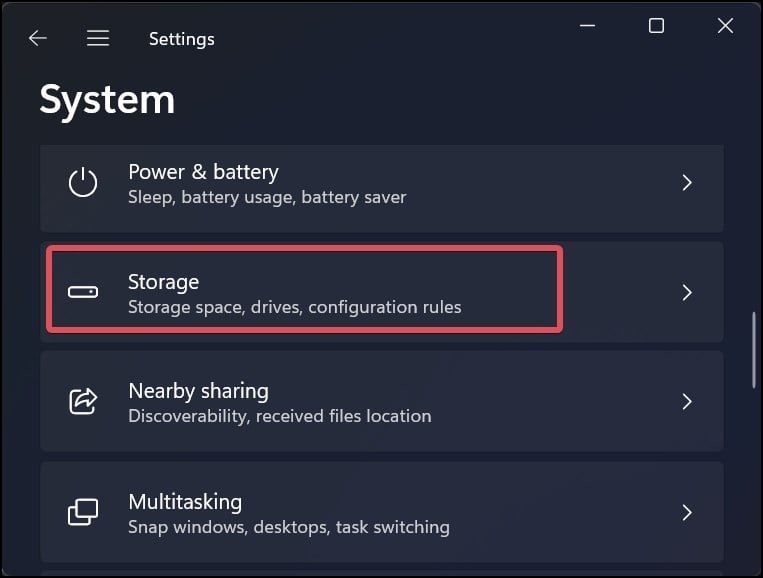
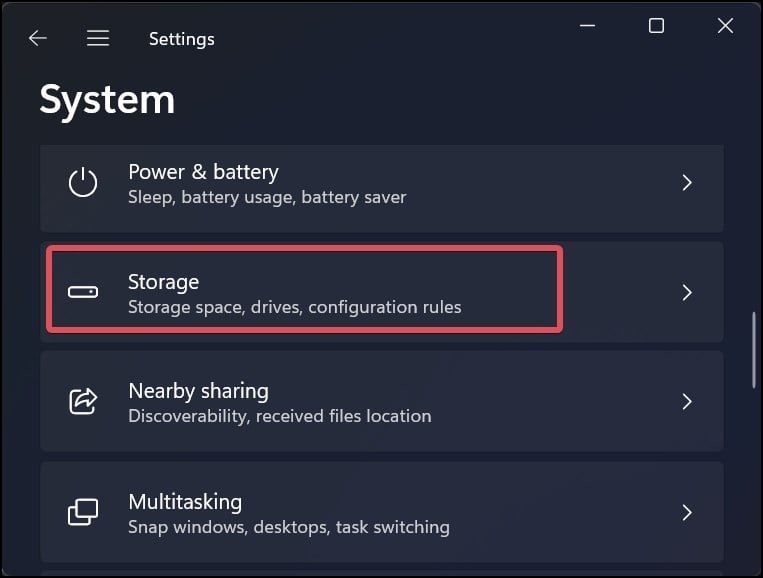 Clique em Configurações avançadas de armazenamento.
Clique em Configurações avançadas de armazenamento.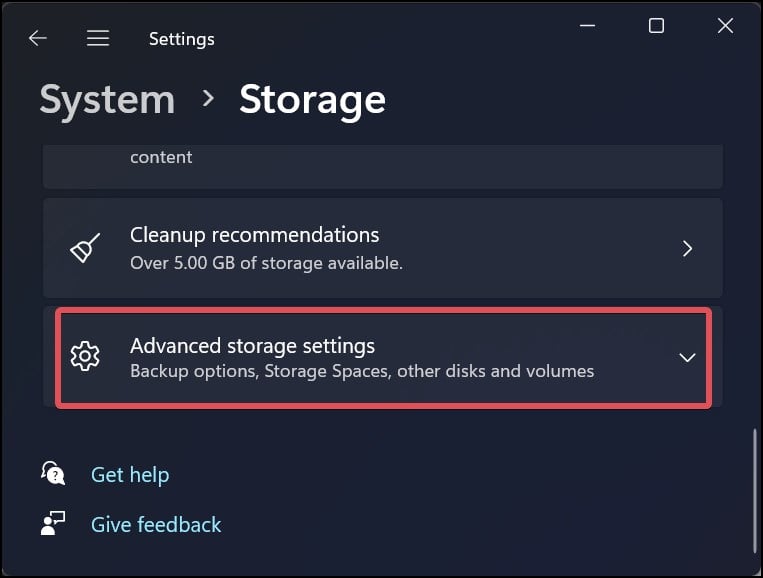
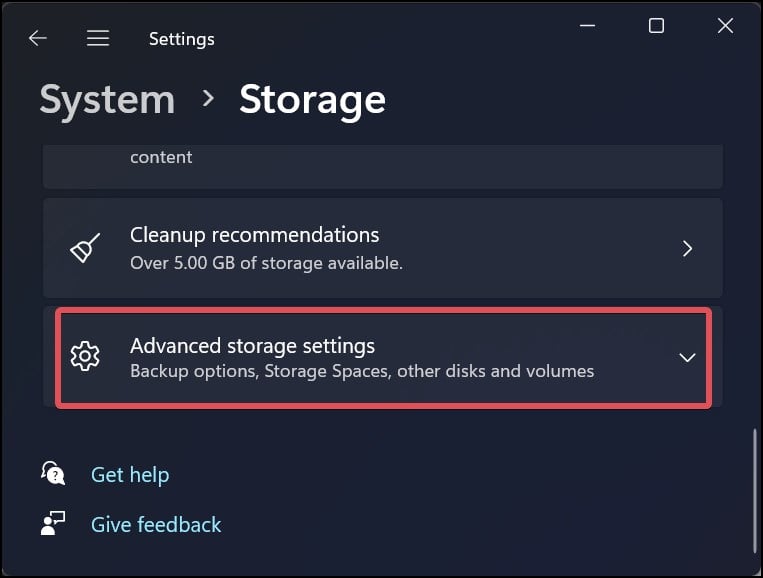 Selecione Disco e volumes.
Selecione Disco e volumes.
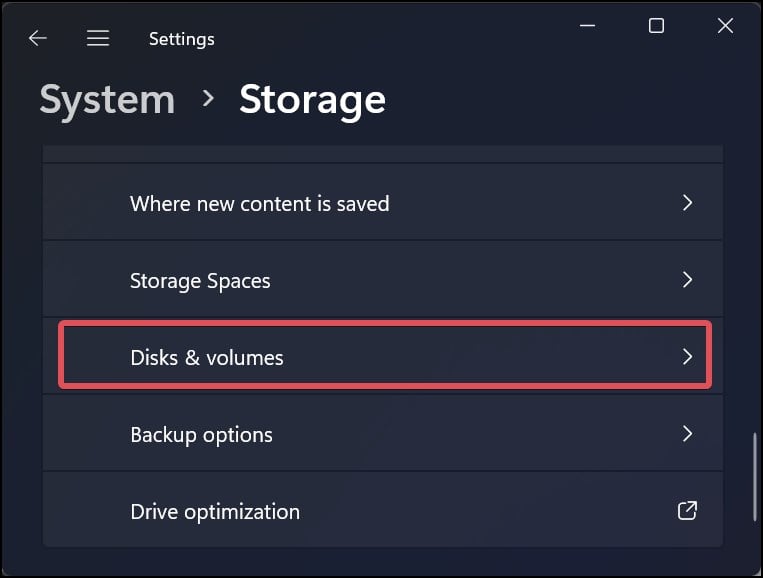
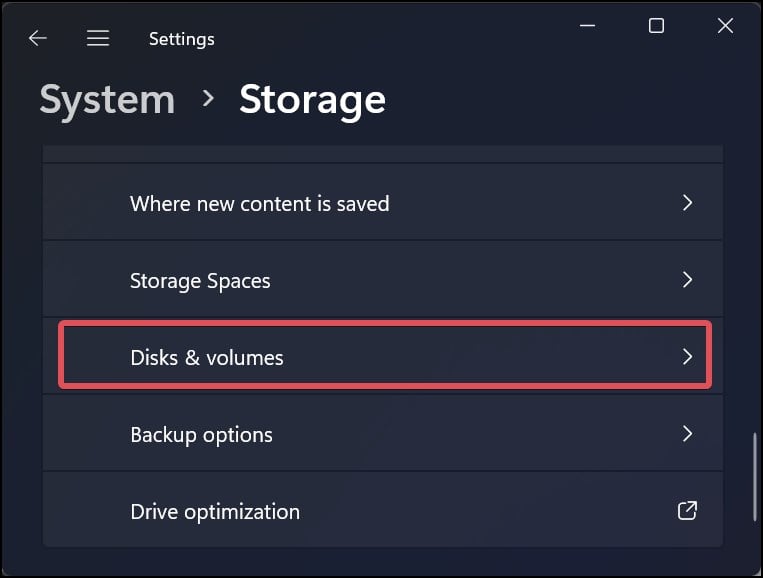 Encontre o Drive que deseja criptografar e clique no botão Propriedades .
Encontre o Drive que deseja criptografar e clique no botão Propriedades .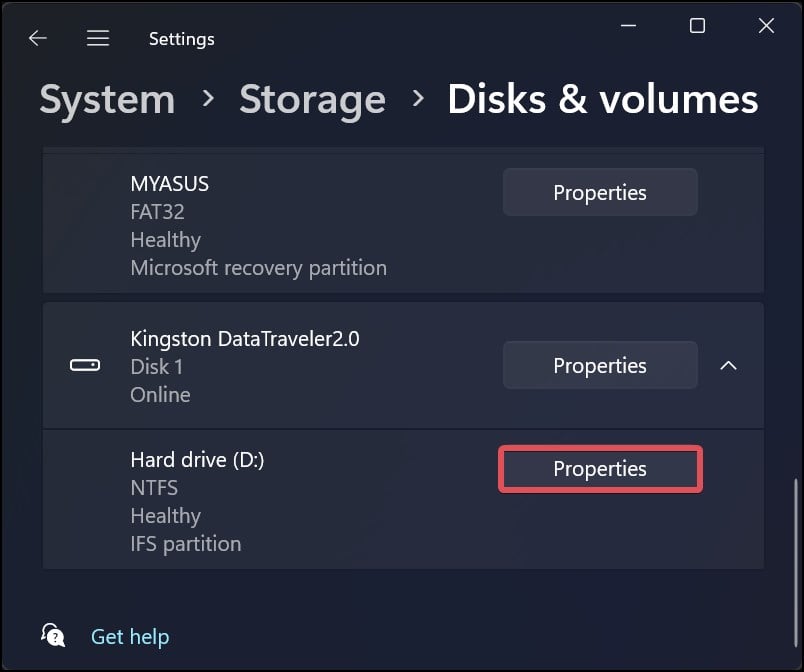
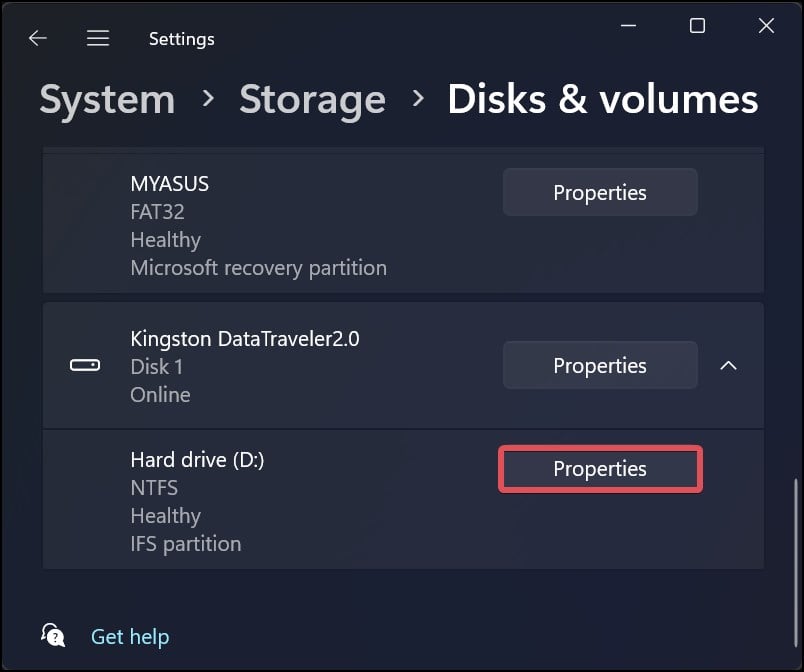 Clique em Ativar BitLocker.
Clique em Ativar BitLocker.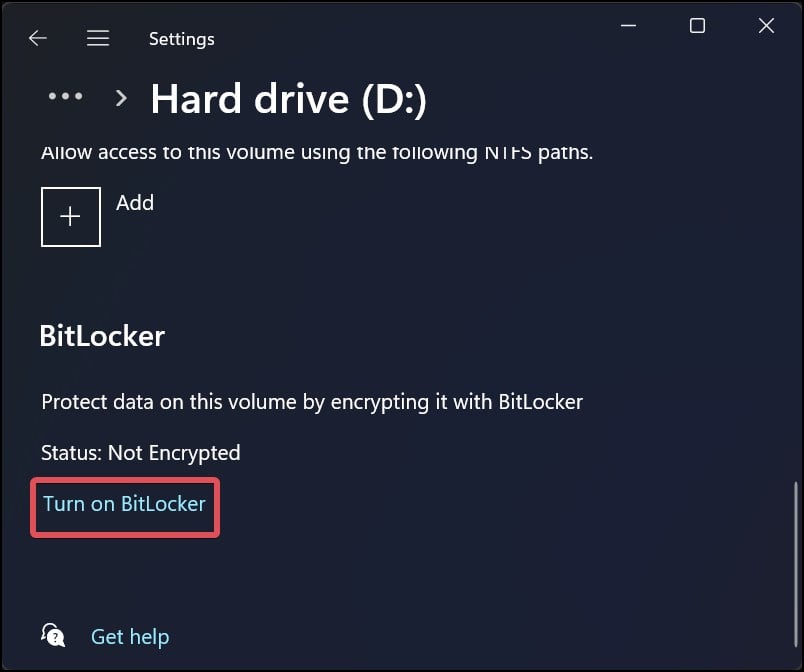
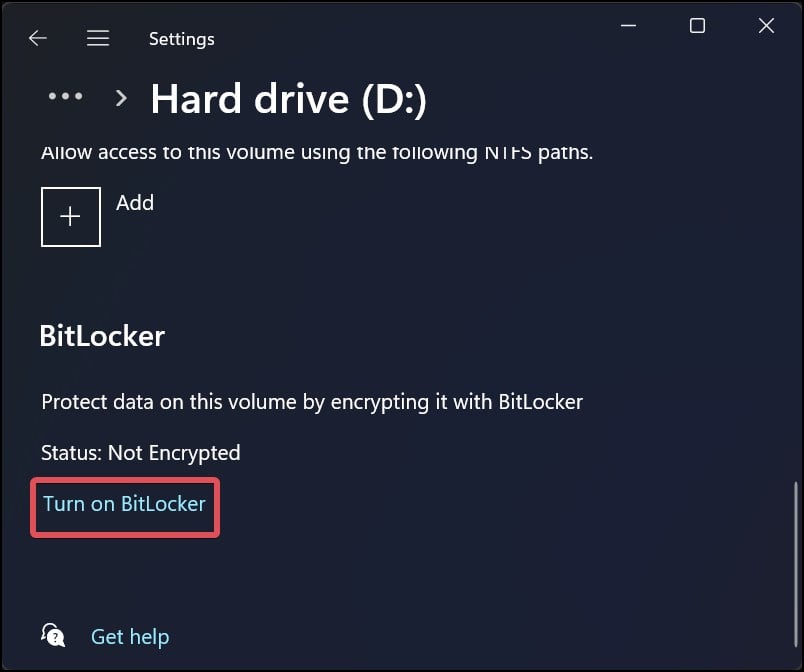 Novamente, clique em Ativar Bitlocker.
Novamente, clique em Ativar Bitlocker. 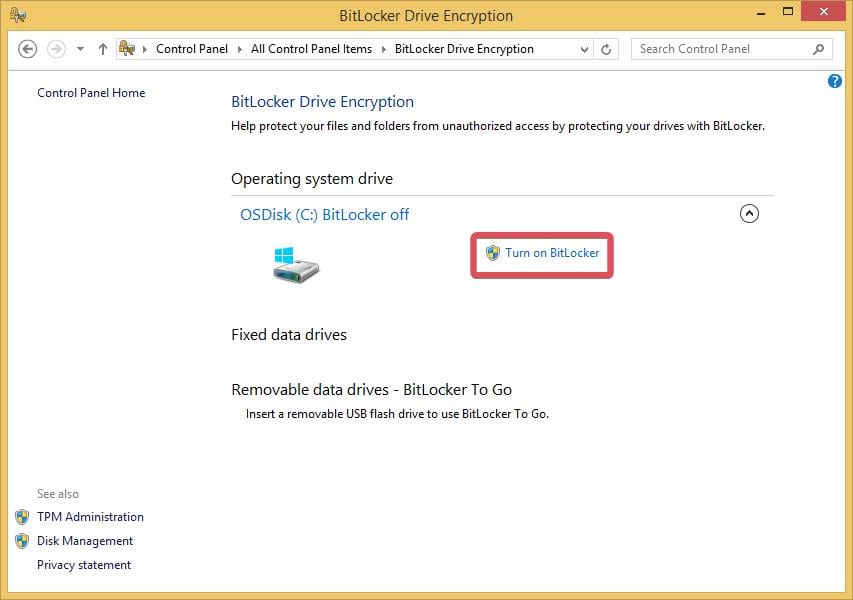
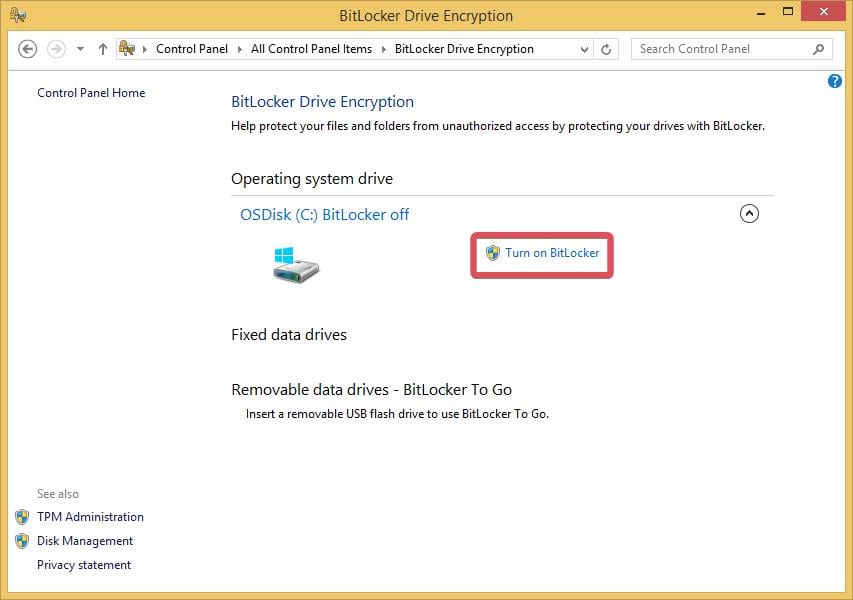 Marque a opção Digite uma senha.
Marque a opção Digite uma senha. 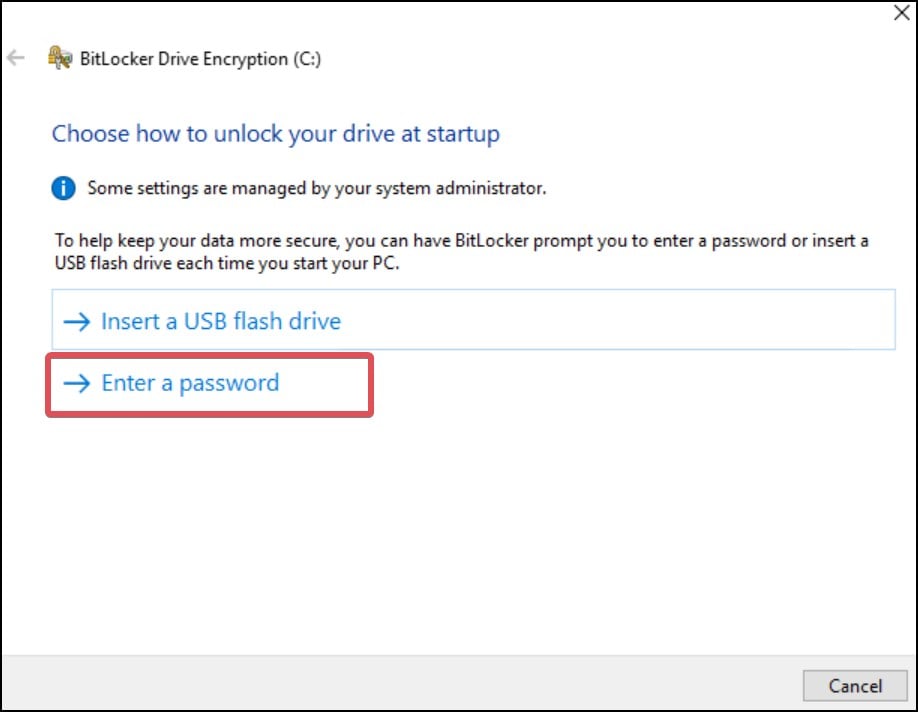
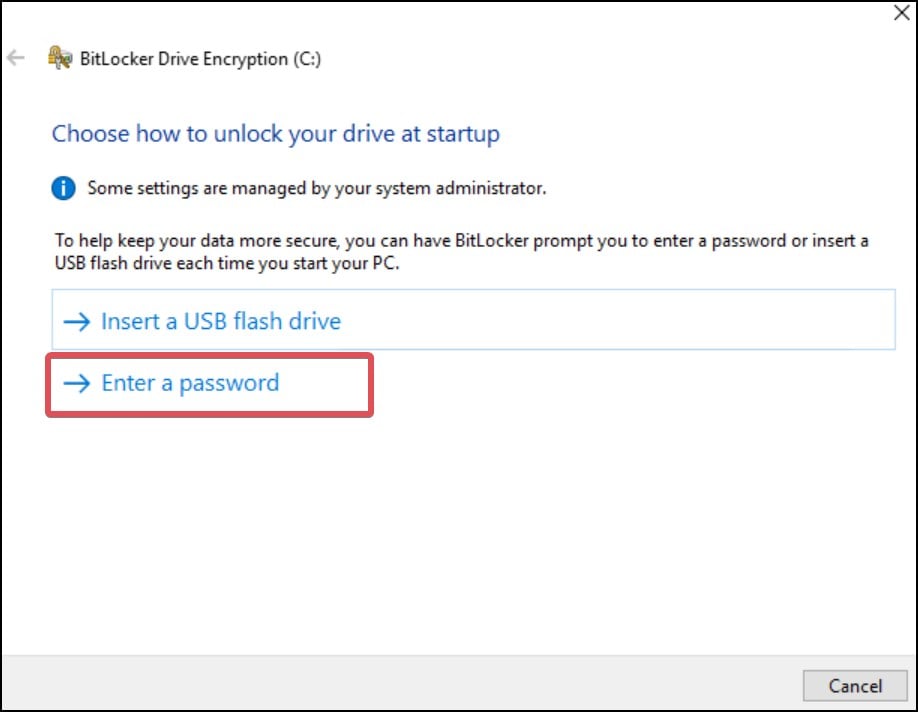 Defina uma senha para a unidade e clique em Avançar.
Defina uma senha para a unidade e clique em Avançar. 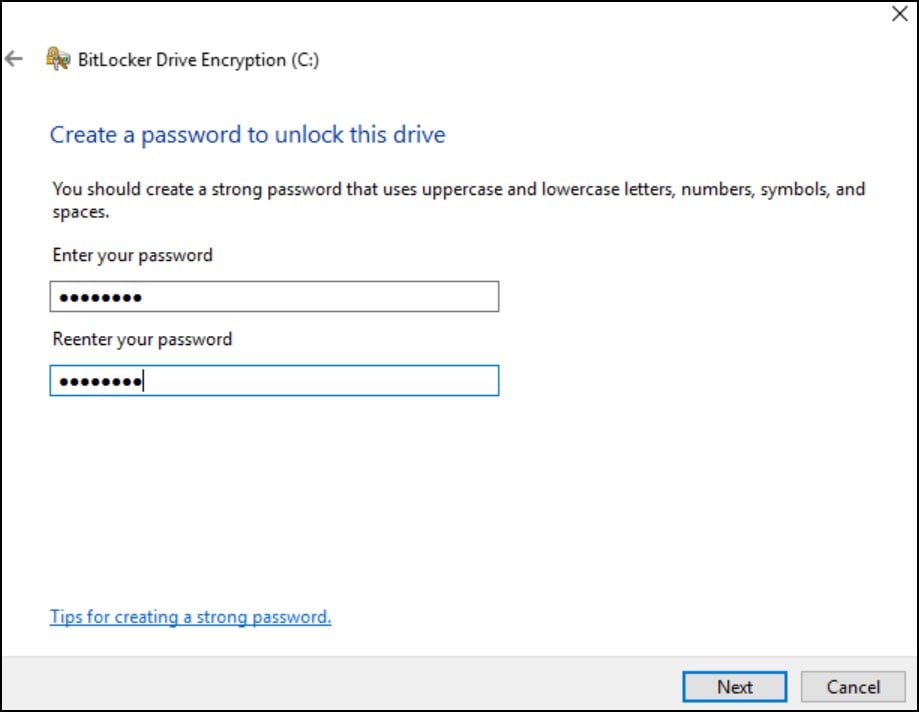
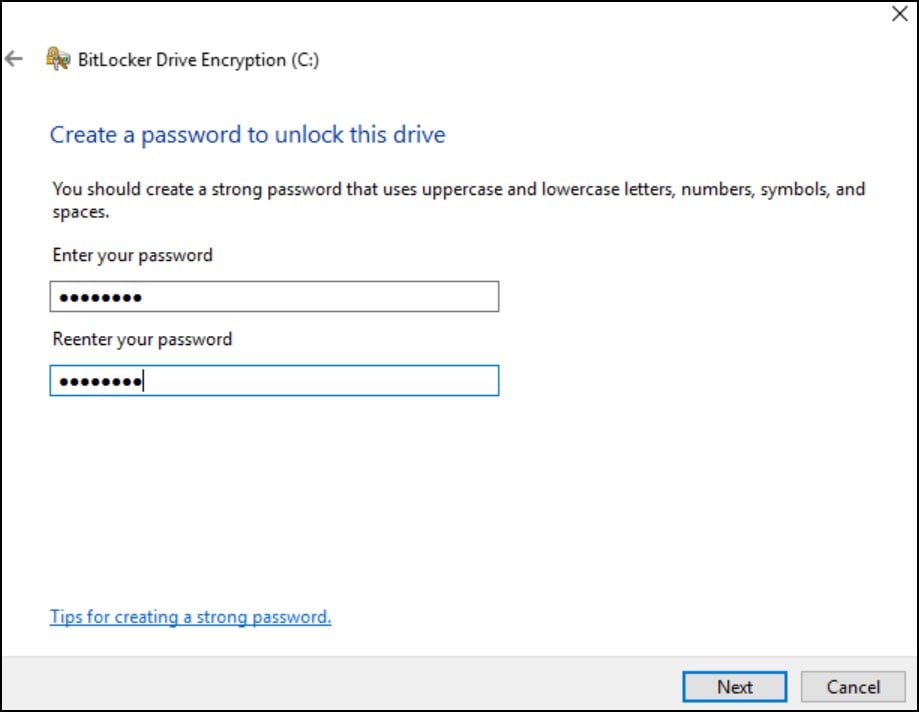 Será solicitado um local para fazer backup da chave de recuperação. Escolha a mídia de backup e clique em Avançar.
Será solicitado um local para fazer backup da chave de recuperação. Escolha a mídia de backup e clique em Avançar. 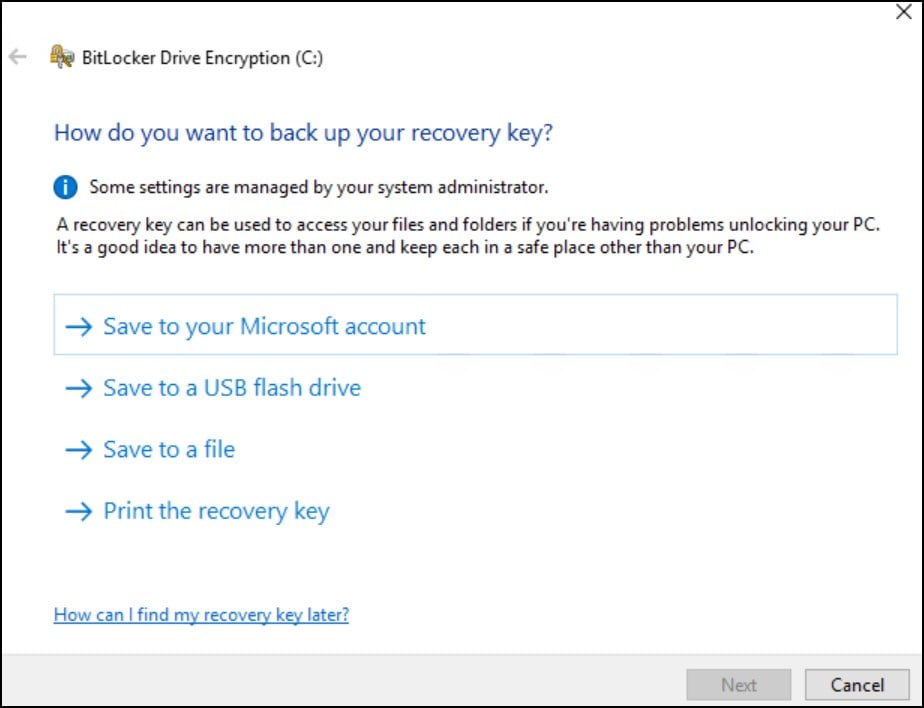
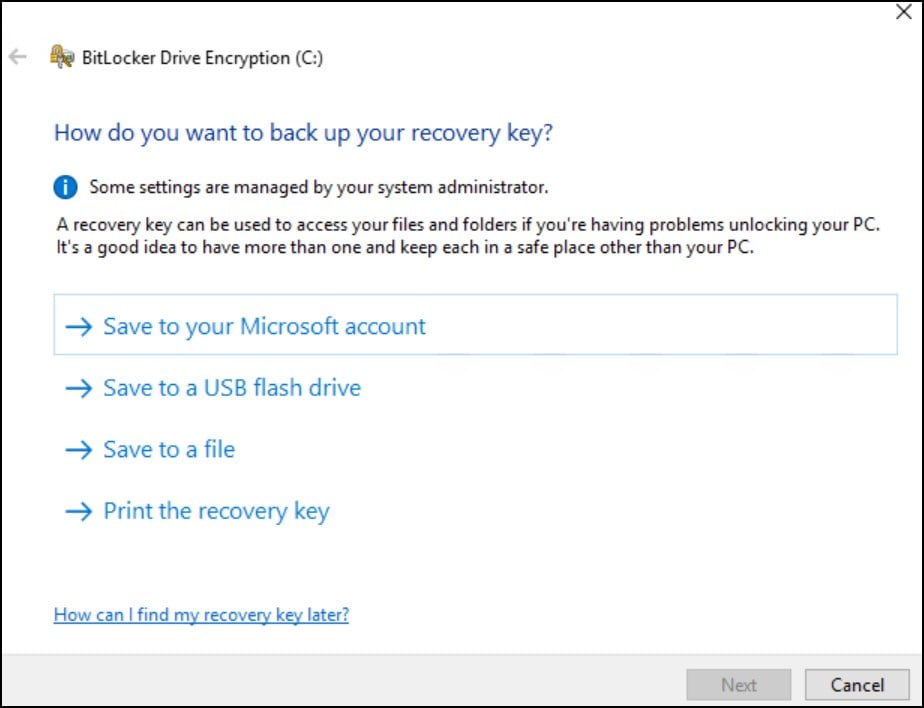 Escolha o modo de criptografia. É recomendável que você escolha o Modo compatível para a unidade externa.
Escolha o modo de criptografia. É recomendável que você escolha o Modo compatível para a unidade externa. 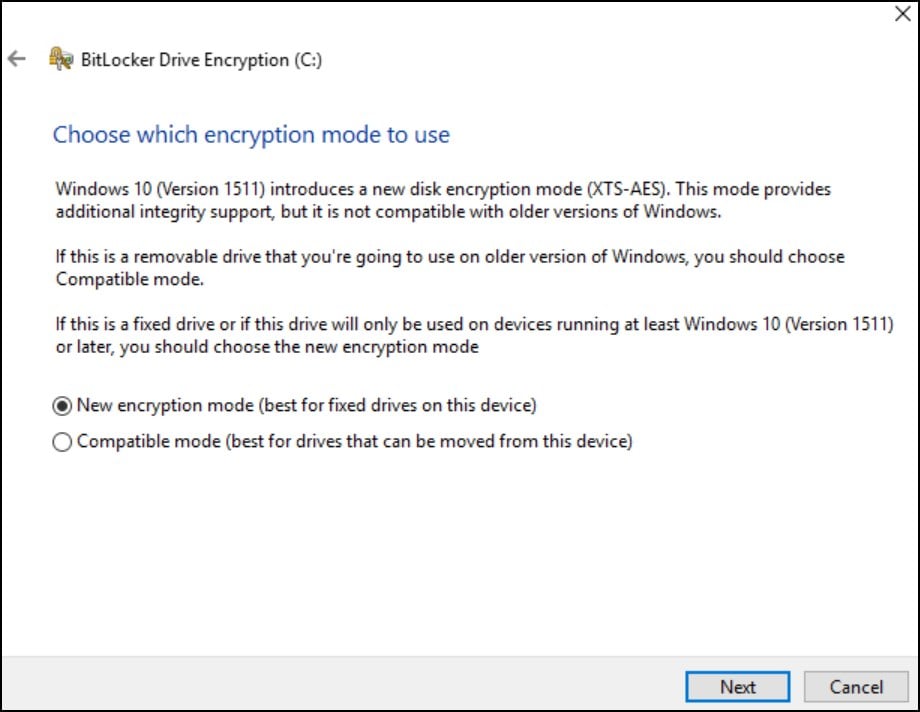
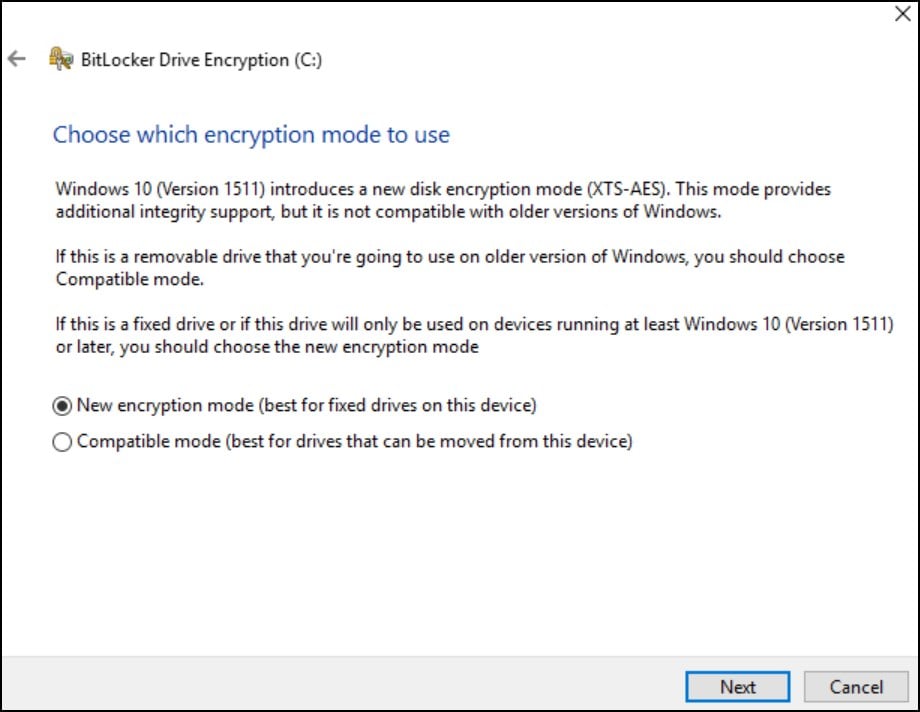 Clique no botão Iniciar criptografia.
Clique no botão Iniciar criptografia.
Depois que a criptografia for concluída, o BitLocker bloqueará a unidade e qualquer usuário que acessar a unidade protegida deverá inserir a senha definida anteriormente.
Observação: a criptografia BitLocker está disponível apenas no Windows 10 e 11 pro e Enterprise Edition. Você não o encontrará na edição Home.
Desabilitar a criptografia do BitLocker
Se você não precisar de proteção por senha para a unidade, também poderá desabilitar a criptografia do bitlocker. Veja como fazer isso.
Conecte a unidade externa ao dispositivo Windows. Pressione a tecla Windows + X e abra o Terminal (Admin) para iniciar o prompt de comando com privilégios administrativos. Agora execute este comando.
manage-bde-off 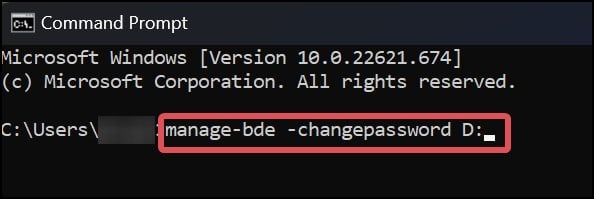
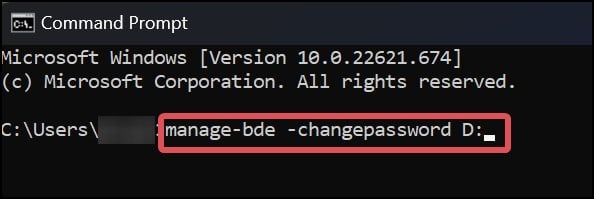 Este comando irá descriptografar a unidade externa. No PowerShell, você pode usar este comando para fazer a mesma coisa.
Este comando irá descriptografar a unidade externa. No PowerShell, você pode usar este comando para fazer a mesma coisa.
Disable-BitLocker-MountPoint”

No Mac
Você pode usar o aplicativo Utilitário de Disco para criptografar a unidade externa no Mac. A desvantagem deste aplicativo é que ele apaga os dados dentro da unidade antes de criptografá-la. Portanto, é aconselhável fazer backup dos dados antes de realizar a criptografia.
Conecte a unidade externa ao computador. Clique no ícone da barra inicial e pesquise Utilitário de disco. Inicie o aplicativo.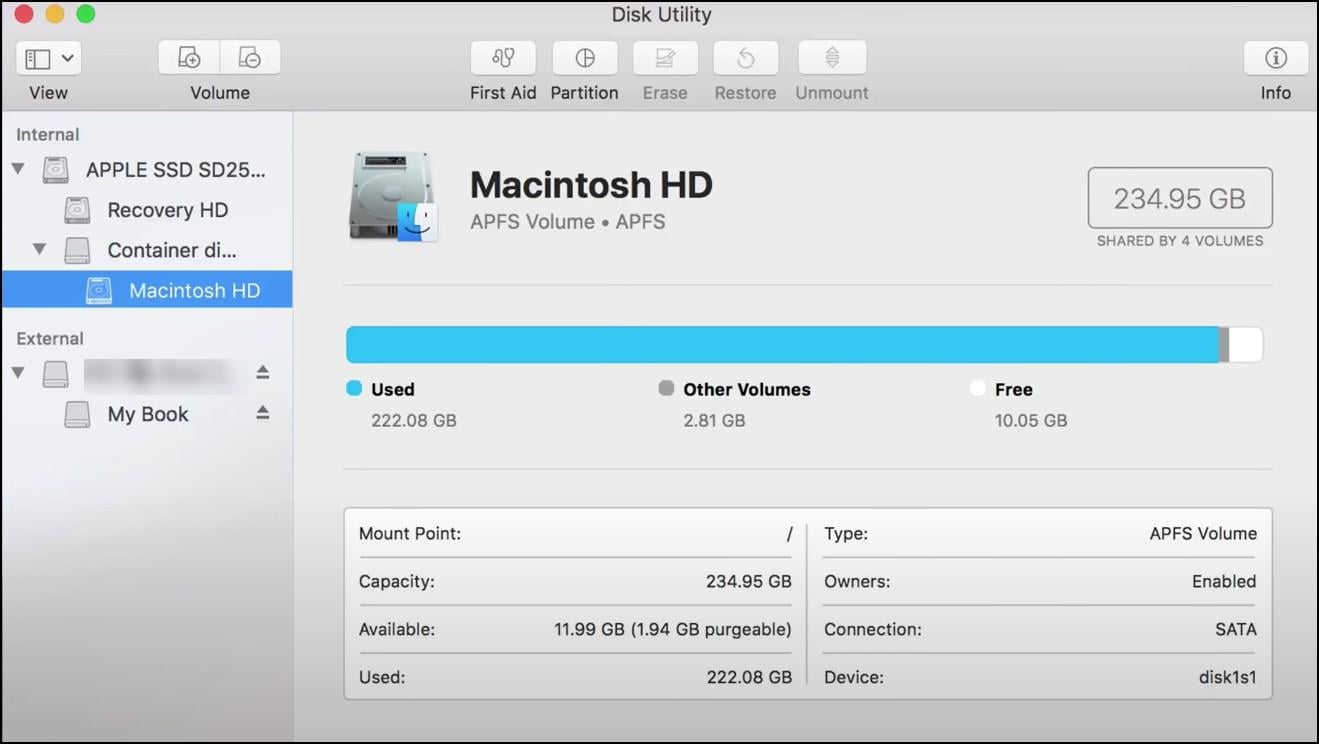
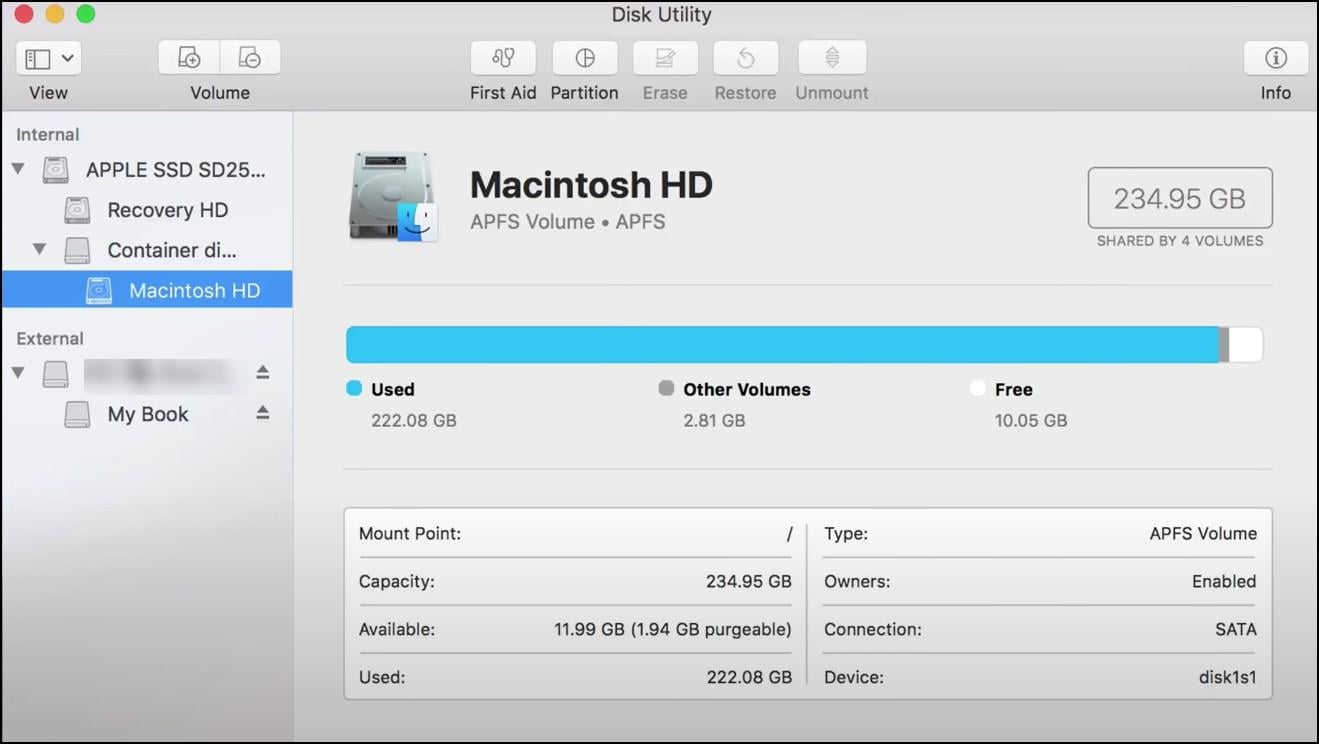 Selecione a unidade externa na lista de volumes.Clique no botão Apagar e dê um nome à unidade.
Selecione a unidade externa na lista de volumes.Clique no botão Apagar e dê um nome à unidade.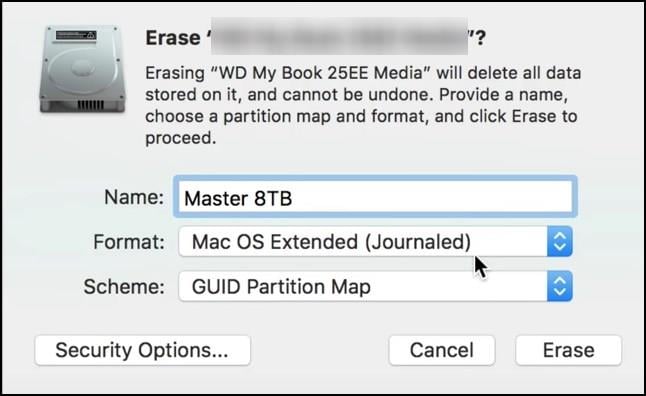
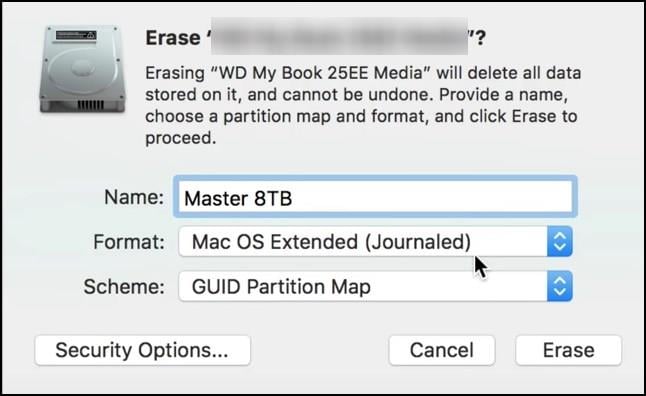 Clique no menu pop-up Scheme e selecione GUID Partition Map.Agora , clique no menu pop-up Formato e selecione escolher um sistema de arquivos criptografado.
Clique no menu pop-up Scheme e selecione GUID Partition Map.Agora , clique no menu pop-up Formato e selecione escolher um sistema de arquivos criptografado.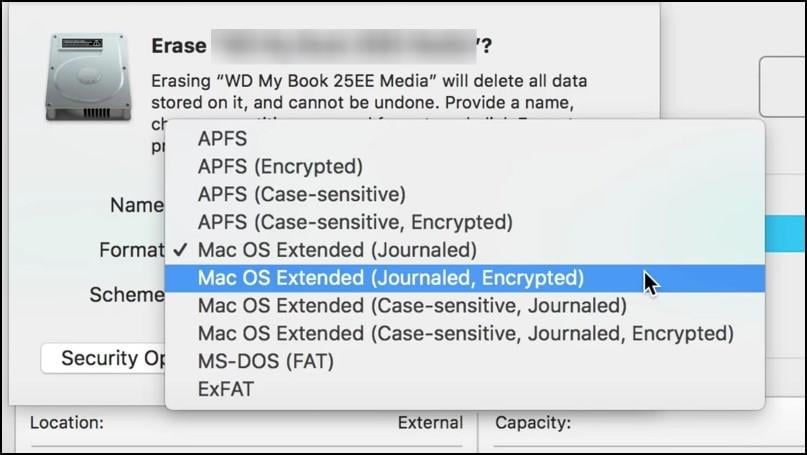 Defina uma senha para a unidade e clique em Escolher.
Defina uma senha para a unidade e clique em Escolher.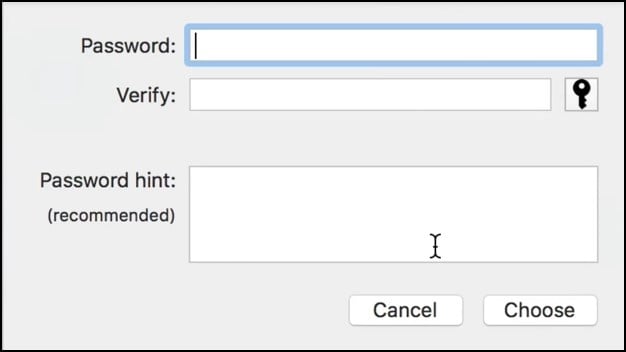
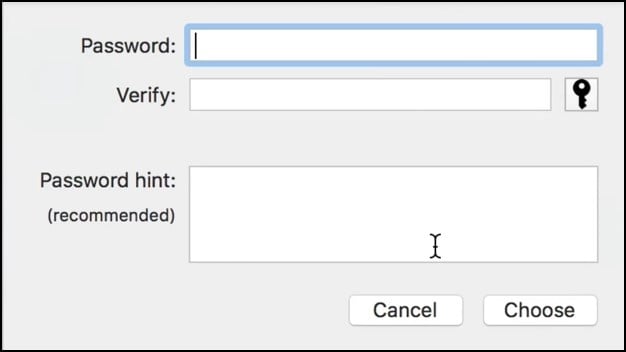 Por fim, clique em Apagar.
Por fim, clique em Apagar.
No Linux
No Linux, há várias ferramentas que você pode usar para proteger uma unidade externa com senha. No entanto, o utilitário de disco GNOME oferece a maneira mais conveniente de fazer isso com sua interface fácil baseada em GUI. Este utilitário vem pré-instalado no Ubuntu.
Veja como criptografar o disco rígido externo e adicionar uma senha a ele no Linux. Usamos a distribuição Ubuntu para isso. O processo de criptografia de unidade é semelhante para todas as outras distribuições Linux.
Vá para o menu Aplicativo, procure por Discos e abra-o. 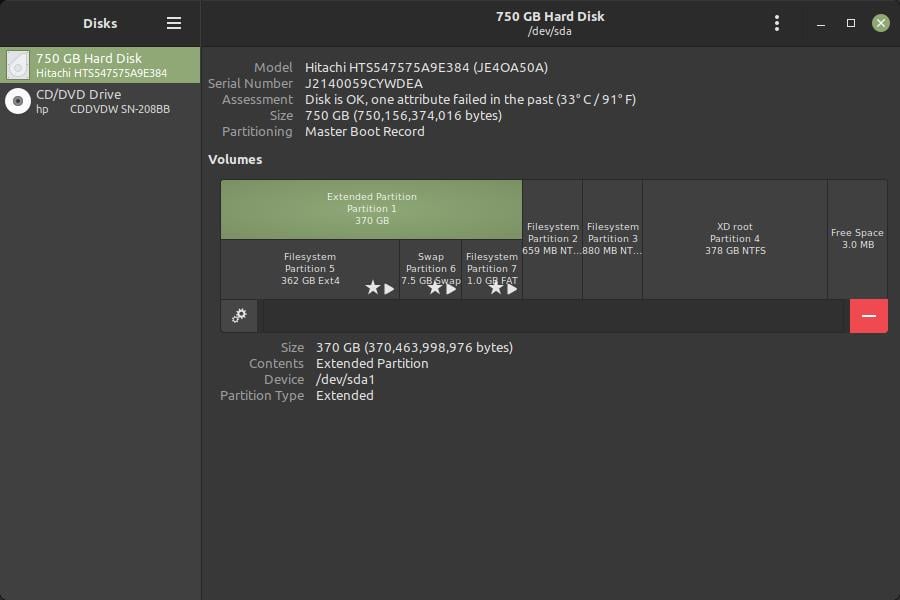
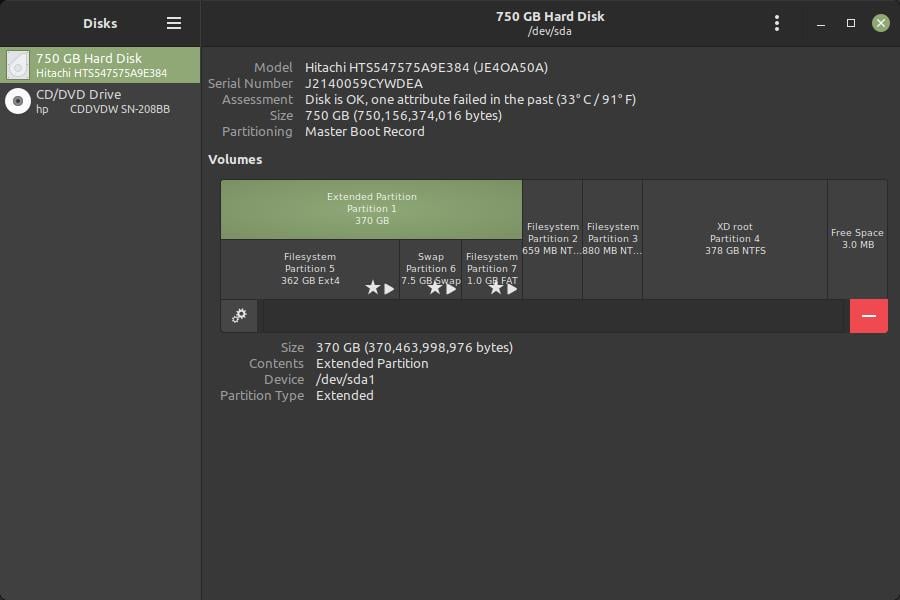 No painel esquerdo da janela do aplicativo, você verá uma lista de seus Drives. Selecione a unidade externa.Clique no botão Configurações.Nomeie o volume.Selecione o Disco interno para uso somente com sistemas Linux (Ext4) e clique em Volume protegido por senha (LUKS) forte>.
No painel esquerdo da janela do aplicativo, você verá uma lista de seus Drives. Selecione a unidade externa.Clique no botão Configurações.Nomeie o volume.Selecione o Disco interno para uso somente com sistemas Linux (Ext4) e clique em Volume protegido por senha (LUKS) forte>. 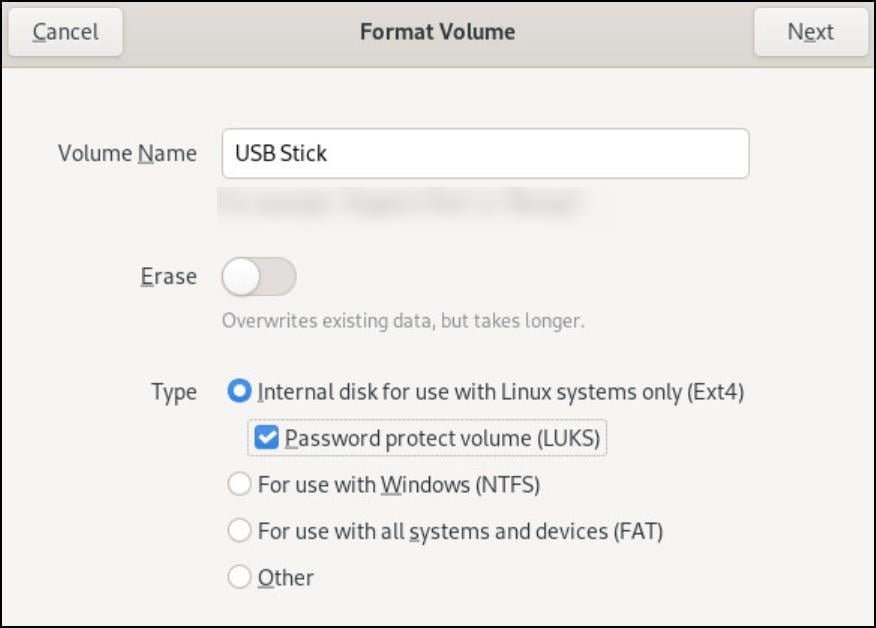
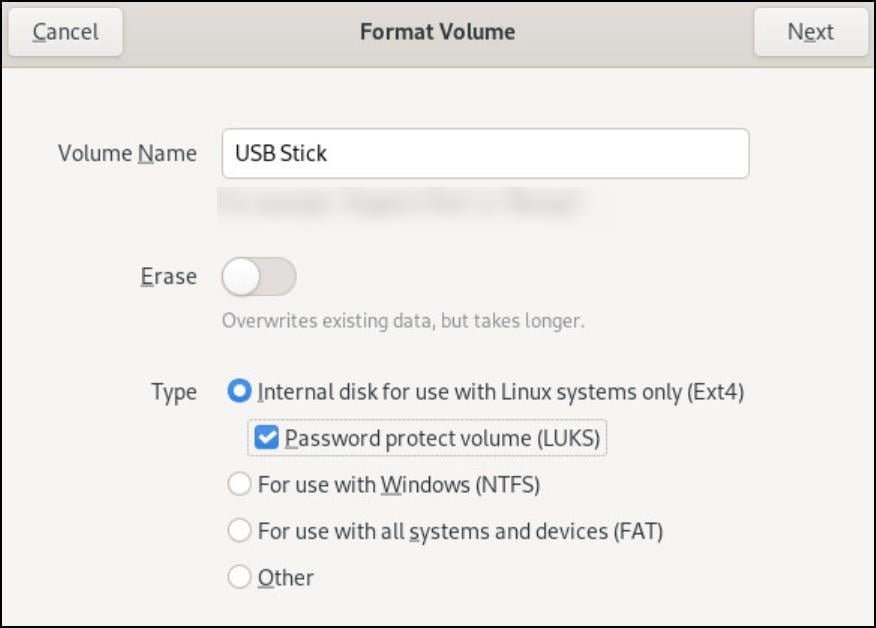 Clique em Avançar.Agora , defina uma senha e clique em Avançar. Por fim, clique em Formatar. Esse processo apagará a unidade externa e a criptografará para você. Quando você for ao Gerenciador de Arquivos para abrir a unidade, ele solicitará uma senha para acessá-la.
Clique em Avançar.Agora , defina uma senha e clique em Avançar. Por fim, clique em Formatar. Esse processo apagará a unidade externa e a criptografará para você. Quando você for ao Gerenciador de Arquivos para abrir a unidade, ele solicitará uma senha para acessá-la.
Observação: Antes de criptografar o disco rígido externo, faça backup dos arquivos. Além disso, a unidade criptografada pelo utilitário Gnome Disk só será executada em dispositivos Linux e não poderá ser acessada de outras plataformas de sistema operacional.